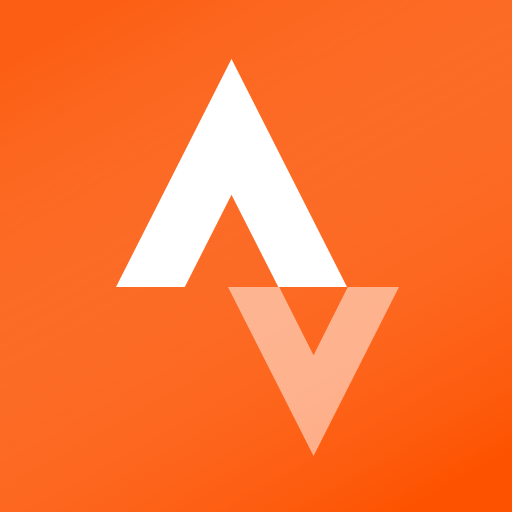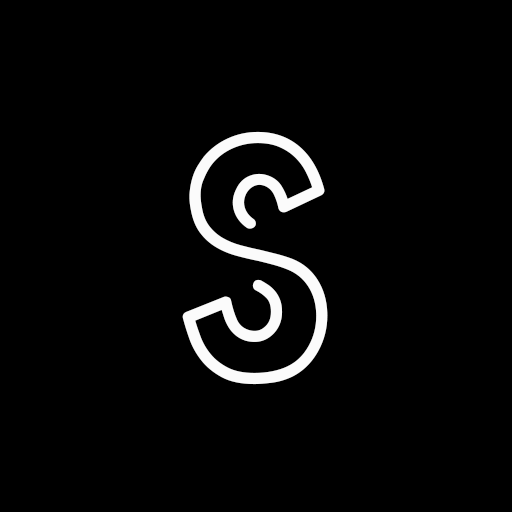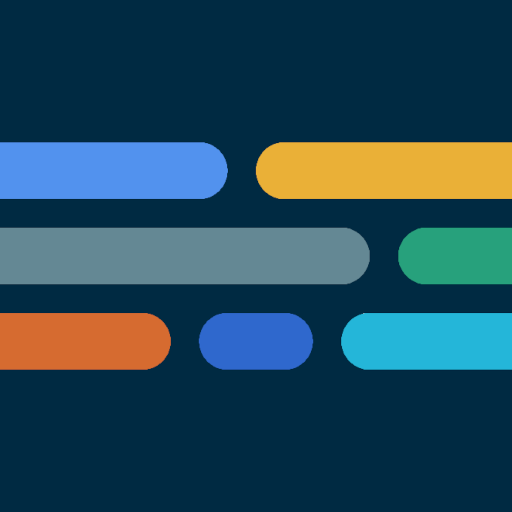Remote Fingerprint Unlock MOD APK (Pro Unlocked)
Rusu AndreiLançado em
8 de setembro de 2018Atualização do
24 de abril, 2024Tamanho
3.0MVersão
1.6.4Requisitos
6.0Downloads
1,000,000+Disponível na
MOD INFORMAÇÕES
Recursos pagos desbloqueados
Descrição
Desbloqueio remoto de impressão digital Desbloqueie remotamente e com segurança seu PC com Windows usando o sensor de impressão digital do Android. Para que o aplicativo funcione, você precisa instalar o módulo Fingerprint Credential Provider em seu PC com Windows (Windows Vista/7/8/10). Você pode baixá-lo aqui: http://bit.ly/2Q4YoUP
Se você perdeu sua atualização PRO após a reinstalação, precisa de ajuda para configurar contas ou Wake on Lan, ou para qualquer outro problema que possa encontrar, verifique o FAQ: http://bit.ly/2N9bzFV
O módulo só funciona quando a tela de login está ativa, portanto, para conectar seu computador, adicionar uma conta, etc., basta bloquear seu computador (Tecla Windows + L, ou pelo Menu Iniciar).
Como usar o aplicativo:
Em primeiro lugar, certifique-se de ter instalado o módulo Windows encontrado no link acima.
Vá para o menu Digitalizar (certificando-se de que seu computador esteja na tela de login) e puxe para atualizar (usa Wi-Fi) ou pressione o botão adicionar e use o método preferido de desbloqueio.
Selecione seu computador e pressione Salvar.
Agora, vá para o menu Contas, toque no botão de menu de 3 pontos do computador e depois em Adicionar conta. Digite a conta do Windows que você deseja desbloquear. Use o nome exibido exatamente como na tela de bloqueio (diferencia maiúsculas de minúsculas, incluindo o nome de domínio se estiver usando uma conta de domínio), juntamente com a senha correspondente. Digitalize sua impressão digital e pressione Adicionar.
Para usuários PRO: para selecionar uma das contas adicionadas como padrão, toque no botão do menu de 3 pontos e selecione Definir como padrão.
Para configurar um computador, toque no botão de menu de 3 pontos desse computador.
Para usuários PRO: para habilitar o Wake on Lan, acesse o menu de configuração do computador e habilite Enviar Pacote WoL. Certifique-se de que o endereço MAC esteja correto!
Agora você está pronto! Vá para o menu Desbloquear e escaneie sua impressão digital. Agora você deve ver seu computador desbloqueado.
Características:
• Faça login/desbloqueie uma conta
• UI simples e fácil de usar
• Seguro
• Suporte a contas locais/Microsoft/Domínio*
• Temas de UI claro/escuro/preto (compatível com AMOLED)
• Suporte para rede local/Bluetooth/Wi-Fi Tethering/USB Tethering
* É necessária a versão 1.2.0 do módulo Windows. Utilização: ao adicionar uma conta pelo aplicativo Android, basta adicionar o nome completo da conta, incluindo o domínio, separados por uma barra (''). Por exemplo, teste account.name
Recursos PRO:
• Remoção de anúncios
• Computadores e contas ilimitadas por computador
• Wake-On-Lan
• Desbloquear widgets
• Atalhos do iniciador
• Mais recursos planejados
Sendo construído com a segurança em mente, o aplicativo:
• Pode ser usado com segurança em uma rede pública – todos os dados enviados são criptografados.
• Criptografa as informações armazenadas no computador do usuário usando uma chave exclusiva que identifica a instalação do aplicativo.
• Não armazena nenhuma senha no aplicativo Android.
• Impede que invasores também obtenham acesso ao seu computador – se um invasor souber seu PIN e adicionar sua impressão digital, o aplicativo será imediatamente notificado e invalidará automaticamente sua chave, o que fará com que as informações privadas armazenadas do aplicativo sejam perdidas para sempre.
Futuras atualizações:
• Bloquear um computador (a seguir!)
• Suporte para Linux (recurso planejado após bloqueio)
Certifique-se de permitir o tráfego de entrada e saída (TCP e UDP) em seu firewall para o processo LogonUI.exe encontrado em C: WindowsSystem32. Você será perguntado durante a instalação se deseja que isso seja feito automaticamente se estiver usando o Firewall do Windows.
Verifique as Perguntas frequentes para obter mais dicas e perguntas sobre solução de problemas ou envie-me um e-mail se tiver alguma dúvida sobre o aplicativo.
O que há de novo
1.6.4: Suporte oficial para Android 13+ e melhorias de estabilidade
Como lembrete, certifique-se de ter atualizado o módulo do Windows para a versão mais recente (1.3.0). Agora você sempre pode encontrar o link para download do módulo do Windows na descrição do Google Play ou no menu Configurações do aplicativo.